목차
청약에 당첨되신 분들 축하드립니다. 저도 이번에 청약이 당첨이 되어 계약을 하러 가야 하는데요. 준비물이 신분증, 인감도장, 인지세 영수증, 계약금 영수증이라고 합니다. 인지세 영수증이 전자수입인지라고도 하는데요. 출력방법을 한번 알아보겠습니다. 어렵지 않으니 보시면 금방 따라 하실 수 있습니다.
가장 중요한 점! 출력은 1번밖에 할 수 없기 때문에 실수를 하셨다 하신다면 돈을 날리실 수 있고 중간에 중요한 팁들이 있으니 꼭 끝까지 내용을 확인하셔서 피해보시는 일 없으시길 바랍니다.
인지세(전자수입인지) 출력
인지세 영수증을 출력을 하시려면 위를 확인하셔야 합니다.
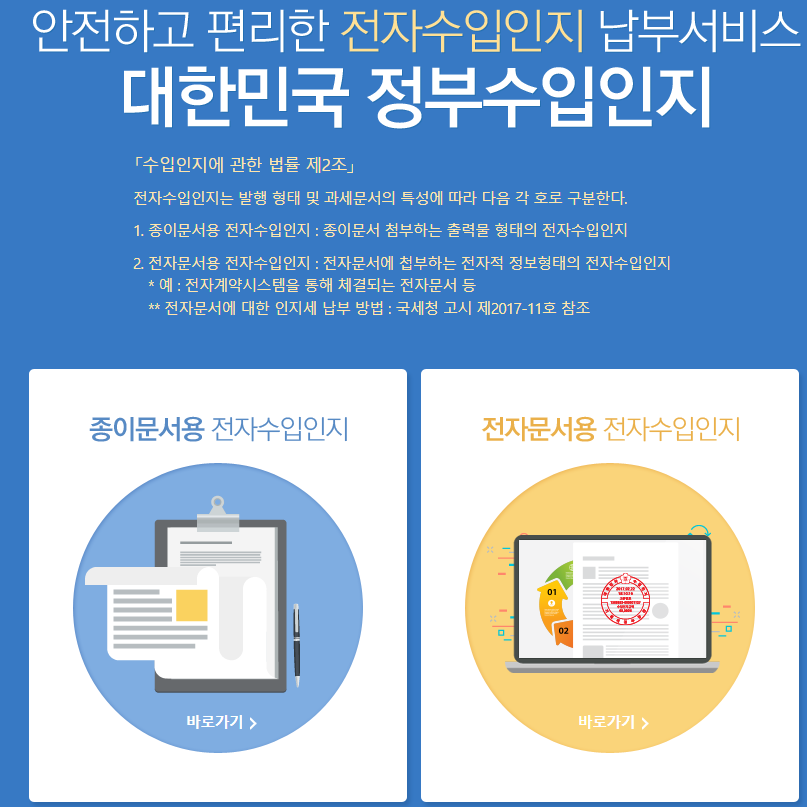
먼저 공식 홈페이지에 들어가게 됩니다. 그러면 종이문서용 전자수입인지인지 전자문서용 전자수입인지인지를 선택을 하셔야 합니다. 이 부분이 안 나오신다면 바로 로그인을 하시면 되겠습니다.

저는 청약이 되어 제출하는 인지세 영수증인데 이 경우는 종이문서용 전자수입인지를 선택을 하셔야 합니다.

영수증 출력을 위해 우측 상단에 로그인을 해줘야 합니다.
로그인

로그인을 하시려면 금융인증서, 공동인증서 두 가지가 있는데 개인인지 법인인지에 따라 선택을 잘해주시면 되겠습니다.

공동인증서를 눌러보면 하드디스크에 있는 인증서들이 나오면서 맞는 공동인증서를 선택해서 로그인을 하시면 되겠습니다.

저 같은 경우에는 개인 금융인증서로 로그인을 하기 위해서 첫 번째 금융인증서를 선택을 했고 금융인증서비스를 시작하시면 되겠습니다. 이름과 휴대폰 번호, 생년월일을 정확하게 적어줍니다. 예시가 있어서 적기는 수월했습니다.
그러고 나서 아래에 제가 좋아하는 휴대폰 문자인증을 통해 인증을 진행했습니다.

전화 거는 ARS가 편하신 분들은 전화로 하셔도 되겠고, 문자 인증을 하게 되면 위와 같이 확인코드 숫자 2자리가 나옵니다. 그러면 적어놓은 핸드폰 번호로 문자가 하나 전송이 되는데 문자를 확인하셔서 답장으로 숫자 2자리를 적고 보내기를 눌러주시면 됩니다.

그러면 로그인하는 컴퓨터에 있는 금융인증서가 나오게 되는데 클릭해 주시면 됩니다.

그러면 금융인증서의 비밀번호 6자리를 눌러주시면 되겠습니다. 비밀번호를 잊으셨다면 아래에 비밀번호를 잊으셨나요를 눌러서 확인을 해주시면 되겠습니다.
전자수입인지 구매 후 출력
전자수입인지 구매를 하고 출력을 하시려면 일단 로그인을 하신 후에 홈페이지로 가서 확인을 하셔야 합니다.

좌측에 보시면 아주 큰 사각형에 파란색으로 구매라는 곳이 나오는데 클릭해 줍니다.

구매를 눌러주시면 절차가 납부정보입력을 하고 입력정보확인을 한 후 구매결과확인 및 발급을 하실 수 있게 됩니다. 여기 납부 정보를 입력을 먼저 하셔야 하는데 여기서 조금 헤매실 수 있으니 잘 보시기 바랍니다.

용도에는 인지세 납부를 선택해 주시고 과세문서 종류는 부동산 등으로 시작되는 문구를 넣어주신 후에 이건 사람마다 다른지는 모르겠는데 저는 안내를 15만 원으로 받으라고 안내를 받았기 때문에 15만 원을 넣어준 후에 건수는 1을 넣어줬습니다. 합계금액은 저절로 계산이 되어 나오는 것이라 신경 안 쓰셔도 되겠습니다.

그러고 나서 입력정보확인창이 나오게 됩니다. 여기서 꼭 실행해야 할 것이 있습니다! 위에 보시면 우측 하단에 테스트 출력이란 란이 보이실 것입니다. 한 번 출력을 잘못하면 복잡해지니 꼭 테스트 출력을 누르셔서 집에 있는 아니면 출력을 하는 장소의 컴퓨터에 달린 프린트기가 출력이 제대로 되는 프린트기인지 확인을 하셔야 합니다.
테스트 출력을 누르시게 되면 인쇄할 수 있는 프린트기 장치가 나오게 됩니다. 되는 프린트기는 가능이라고 나오고 안 되는 프린트기는 불가능이라고 나오니 확인을 하신 후에 꼭 테스트 출력을 해보시기 바랍니다.
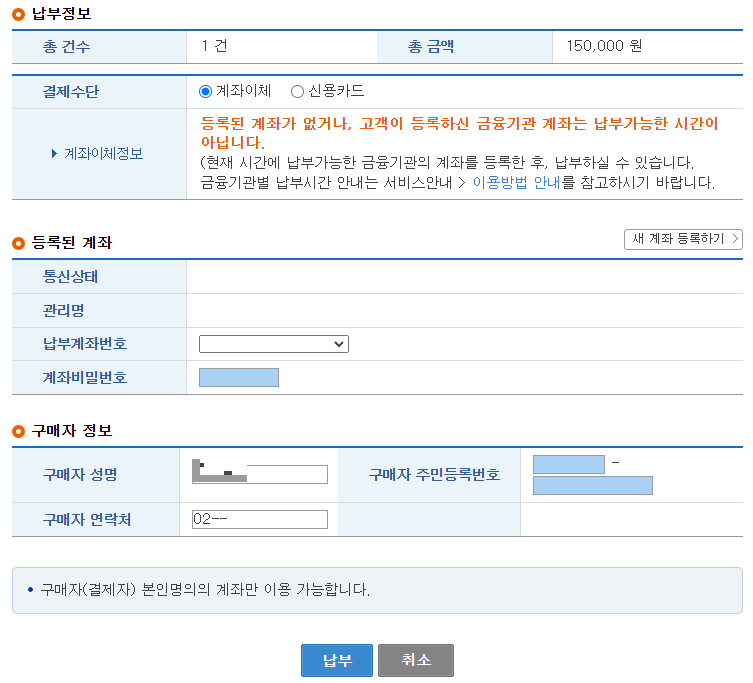
그러고 나서 이제 납부 정보를 정확히 입력을 해주셔야 합니다. 계좌번호와 개인정보 등등을 정확하게 입력을 해줍니다. 그런 후 납부 버튼을 눌러서 납부를 하시면 되겠습니다.
납부 버튼을 누르신 후에 출력을 할 수 있는 창이 나오게 되는데 여기서 출력을 잘못하시게 되면 고객센터에 전화를 해서 풀어달라고 하면 수십 분 정도 있다가 풀린다고 하니 참고하시면 되겠습니다.
혹시나 중복으로 신청을 하셨다면 취소를 하는 절차도 자세하게 설명이 되어있으니 따라 하시면 되겠습니다.
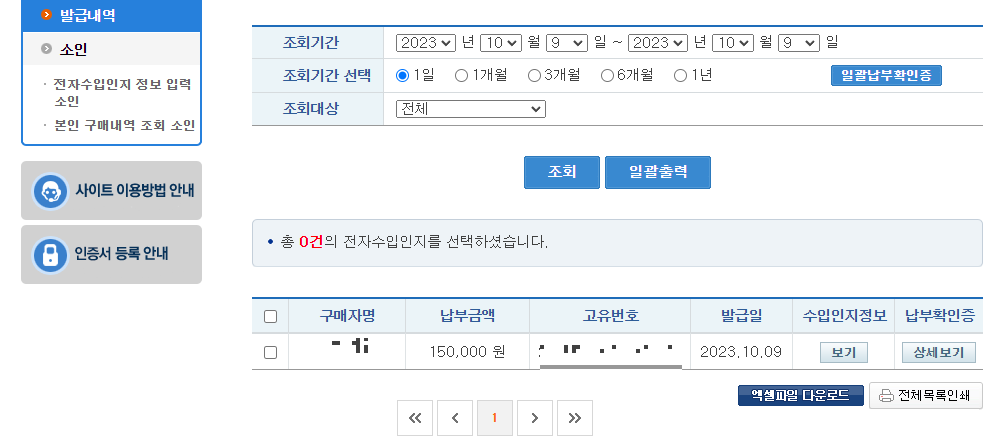
저는 급하게 내러 가야 했기 때문에 캡처를 못 떴는데 발급 내역을 나중에 확인을 하시려면 좌측에 발급내역을 클릭해 주신 후에 조회기간을 선택하시고 조회 대상을 전체로 바꿔주신 후 조회를 누르시게 되면 위와 같이 확인을 하실 수 있습니다.
여기서 고유번호는 중요한 번호라서 고유번호를 확인하는 용도로 사용을 하시면 좋겠습니다.
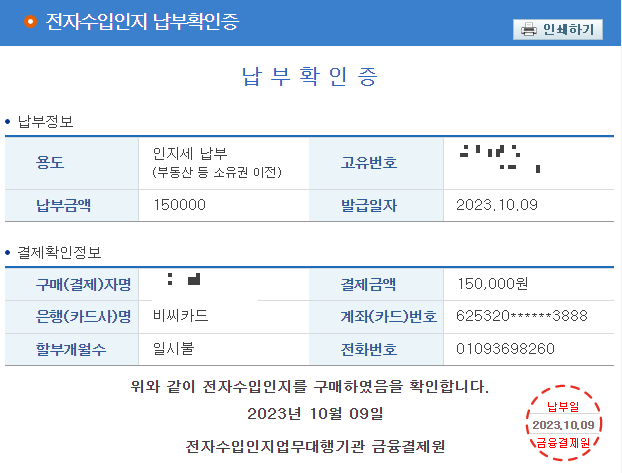
발급내역 조회를 한 후에 우측 하단에 보시면 상세 보기가 있는데 상세 보기를 보시면 전자수입인지 납부확인증이 나오게 됩니다. 출력을 잘못하신 분들은 이거라도 대신 활용해서 제출을 하셔도 되는지 확인을 한 후 제출을 하시면 좋을 것 같습니다.
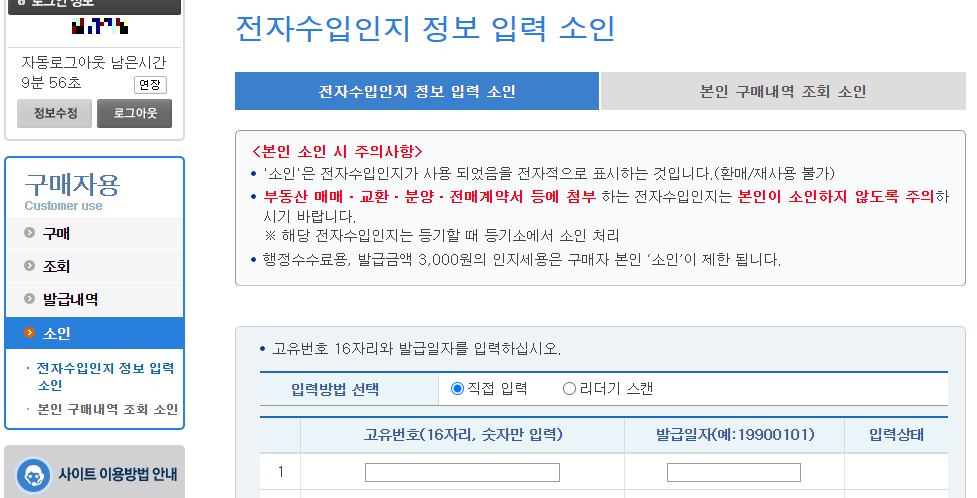
좌측에 소인이라고 나오는데 여기 소인을 조회하는데 고유번호 16자리가 필요하니 이때 활용을 해주시면 됩니다.
이렇게 인지세 영수증을 출력을 하시면 되겠고, 앞으로 남은 청약 여정을 잘 해결하셔서 좋은 보금자리 마련하시길 바라겠습니다.
함께 보면 좋은 글
자동차 환급금 조회 중고 자동차 환급금
자동차 환급금 조회방법을 알려드리겠습니다. 중고 자동차 환급금은 어떻게 되는 건지도 설명드리겠습니다. 환급금 조회하기 각 은행별 조회방법과 경로까지 상세하게 설명해 놓았으니 확인하
sub2.coamc.xyz
탄소중립 실천포인트 가입 입금 항목 업체
지구의 건강과 자연을 사랑하시는 분들은 참고하셔야할 소식입니다. 지구의 오염도 막고 현금보상까지 받을 수 있는 방법! 탄소중립 실천포인트 가입과 입금, 항목, 함께하는 업체 등에 대해 알
sub2.coamc.xyz
제일풍경채 계양 위너스카이 당첨자 일정 서류
제일풍경채 계양 위너스카이 아파트에 당첨되셨나요? 축하드립니다. 저도 오늘 당첨 문자를 받았는데요. 따로 서류 같은 것을 알려주지 않아서 제가 찾아보고 적어보려 합니다. 같이 서류 잘 준
sub2.coamc.xyz
정부 24 생활기록부 생기부 조회 방법 모바일, pc 후기
정부 24 생활기록부 줄임말로 생기부 조회를 하려고 하시나요? 회사에 제출용도도 있지만 요즘 mbti를 이어서 최고의 성격테스트로 꼽히는 생기부는 많은 분들이 찾고 계십니다. 정부 24에서 무료
sub2.coamc.xyz
'정부 지원' 카테고리의 다른 글
| 영주시 대학생 학자금 대출이자 지원서류 온라인 접수 필수 절차 (0) | 2023.10.18 |
|---|---|
| 짤블로그 부업 파트너스 연동하기 방법 (1) | 2023.10.15 |
| 탄소중립 실천포인트 가입 입금 항목 업체 (1) | 2023.09.22 |
| 실업급여 계산 최대금액 확인 방법 (0) | 2023.09.19 |
| 제일풍경채 계양 위너스카이 당첨자 일정 서류 (1) | 2023.09.19 |



